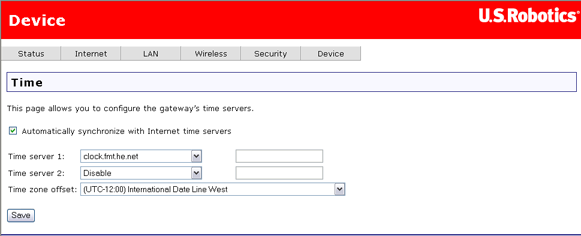
Dit zijn de opties beschikbaar in het menu Device:
De gateway kan zijn interne klok met tijdservers op het internet synchroniseren. Op deze pagina kunt u configureren hoe dit wordt gedaan.
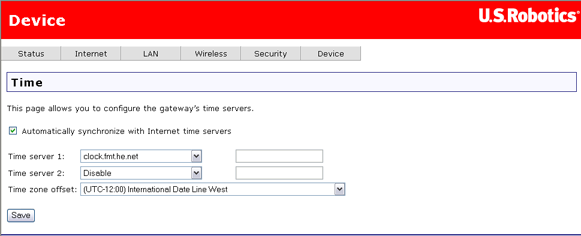
Om uw computer te synchroniseren met tijdserver(s) op het internet, dient u één of twee servers uit de lijst te selecteren of hun IP-adressen in te voeren. Selecteer uw tijdszone in Time zone offset (Tijdszoneverschil) en klik op Save (Opslaan).
| Item | Omschrijving |
| Automatically synchronize... (Automatisch synchroniseren met...) | Schakel dit veld in als u wilt dat de gateway zijn interne tijd automatisch synchroniseert. |
| Time server 1 (Tijdserver 1) | Selecteer een primaire tijdserver waar de gateway een verzoek naar kan sturen. Om een server te gebruiken die niet in de lijst staat, dient u het IP-adres in het vak rechts in te voeren. |
| Time server 2 (Tijdserver 2) | U kunt optioneel een tweede tijdserver specificeren om een verzoek naar te sturen. |
| Time zone offset (Tijdzoneverschil) | Hier selecteert u uw tijdzone: het aantal uur dat uw tijdzone verschilt van Greenwichtijd. |
De router kan een printer ondersteunen, waardoor meerdere systemen één printer kunnen delen.
Klik hier voor informatie over het configureren van een printer.
Deze pagina geeft de naam van de router en alle andere informatie die u wilt opslaan weer. Bij Comment (Opmerking) kunt u het merk en het model van de printer invoeren. U kunt de URL die is weergegeven bij Comment gebruiken om het delen van de printer te configureren.
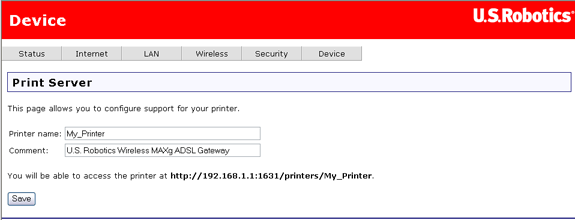
Als u de configuratie-instellingen van uw gateway wilt opslaan, klikt u op Back Up (Back-up maken) en selecteert u een map op de vaste schijf.
Opmerking: indien u Internet Explorer 5.5 of eerder gebruikt, geeft de webinterface de instellingen op het scherm weer, in plaats van ze op te slaan in een bestand. We raden u aan een upgrade van uw browser of een andere browser te installeren.
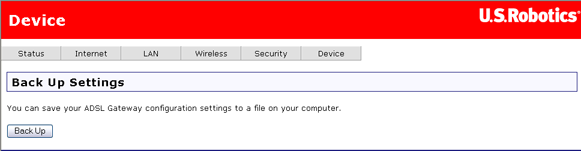
Deze optie biedt u de mogelijkheid om de apparaatinstellingen die u eerder hebt opgeslagen tijdens een back-up te herstellen. Als u de configuratie-instellingen van uw ADSL gateway wilt bijwerken, volgt u de aanwijzingen op het scherm.

Op deze pagina kunt u de gateway opnieuw opstarten. Dit duurt ongeveer twee minuten.
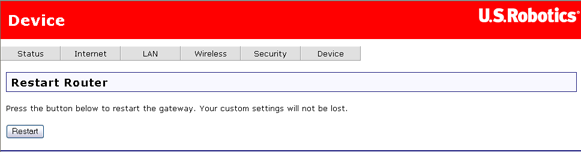
Vanaf de upgrade-pagina kunt u de firmware in de gateway bijwerken.
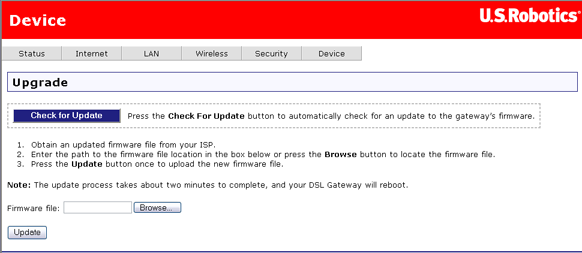
U kunt op de U.S. Robotics-website kijken of er nieuwere firmware beschikbaar is (door op Check for Update (Controleren op update) te klikken of u kunt de nieuwe firmware van uw Internet Service Provider ontvangen. Met het nieuwe firmware-bestand op de vaste schijf van uw computer, klikt u op Browse (Bladeren) om het bestand op te zoeken en op Update (Bijwerken) om de upgrade uit te voeren. Deze procedure neemt ongeveer twee minuten in beslag. U ziet de volgende statusbalk. Schakel de gateway niet uit en haal geen kabels uit de gateway terwijl er een upgrade wordt uitgevoerd.

U kunt de originele fabrieksinstellingen van de gateway herstellen op de volgende twee manieren:

Gebruik deze optie alleen wanneer de gateway niet functioneert of wanneer u deze volledig opnieuw wilt programmeren. Tijdens het oplossen van problemen kan u worden gevraagd dit te doen. Voor veel van de instellingen is uw gateway al geconfigureerd met de standaardwaarden.
WAARSCHUWING: aangepaste configuratie-instellingen gaan verloren als u deze optie gebruikt. Het wordt u aangeraden eerst een back-up van de instellingen te maken.
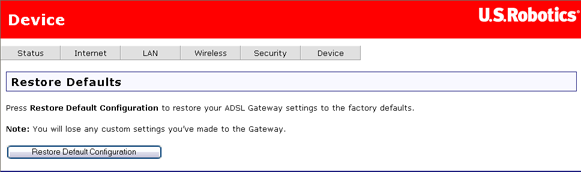
Deze procedure neemt ongeveer twee minuten in beslag. U ziet de volgende statusbalk. Schakel de gateway niet uit en haal geen kabels uit de gateway tot de procedure is voltooid.
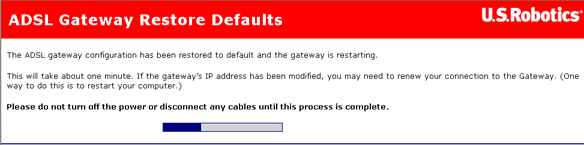
Nadat de standaardinstellingen zijn hersteld, wordt de Quick Setup (Snelle installatie) automatisch opgestart. U dient de configuratieprocedure dan te herhalen zoals de eerste keer dat u de gateway installeerde. U kunt ook EasyConfigurator uitvoeren zoals beschreven in de installatiegids van de gateway.
Wanneer u deze pagina opent, voert de gateway automatisch een aantal diagnostische zelftests uit en worden de resultaten weergegeven zodra de tests zijn voltooid:
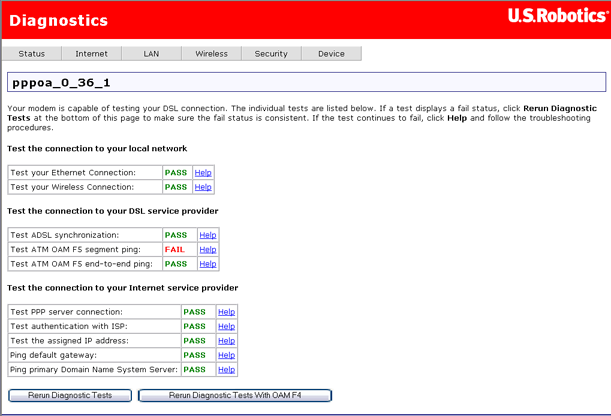
Lees de help-tekst goed. Als de gateway voor een aantal tests niet slaagt, hoeft het niet zo te zijn dat u een groot probleem hebt.
Indien u meer informatie nodig hebt over een bepaalde test of wilt weten wat u moet doen als de gateway niet voor een test slaagt, klikt u op de koppeling Help naast de markering PASS/FAIL.
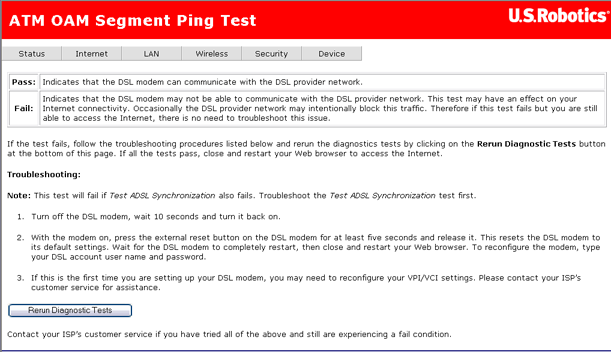
De help-tekst geeft informatie over wat het betekent als de gateway slaagt of niet slaagt voor een test en biedt probleemoplossingen voor het geval de gateway niet voor een test slaagt.
SNMP (Simple Network Management Protocol) is een protocol dat helpt bij de controle en het beheer van een lokaal netwerk van op uw gateway aangesloten systemen. In SNMP verzamelt een SNMP-agent gegevens over de prestaties van een netwerk en stuurt deze statistieken naar een andere computer voor opslag en analyse. Op deze pagina kunt u de gateway als een SNMP-agent configureren.
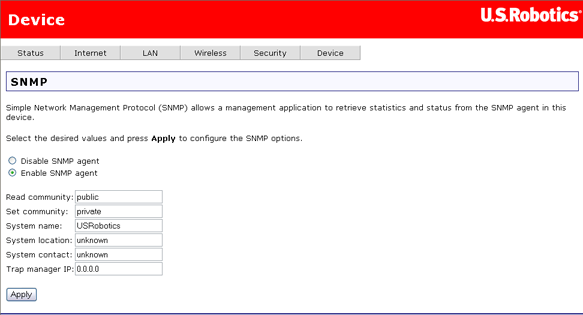
| Item | Omschrijving |
| Read community (Community lezen) | Dit zijn de naam en het wachtwoord van de SNMP-community voor het lezen van de SNMP-waarden. |
| Set community (Community instellen) | De naam en het wachtwoord van de SNMP-community voor het instellen van SNMP-waarden. |
| System name (Systeemnaam) | Optionele SNMP-systeemnaam. |
| System location (Systeemlocatie) | Optionele SNMP-locatie. |
| System contact (Systeemcontact) | Optioneel SNMP-systeemcontact. |
| Trap manager IP (IP-adres trap-manager) | IP-adres van de SNMP-hosting trap-manager, waar de SNMP-berichten naar worden verzonden. |
Opmerking: om deze functie te gebruiken dient u SNMP op het LAN of het WAN in te schakelen. Klik hier om de pagina te zien waar u dit kunt doen.